質問
問題:7-Zipをアンインストールする方法は?
こんにちは。このツールの使用方法がわからず、長年使用していないため、7-Zipをアンインストールしたいと思います。 このプログラムをコンピューターから削除する方法を教えてください。
解決した答え
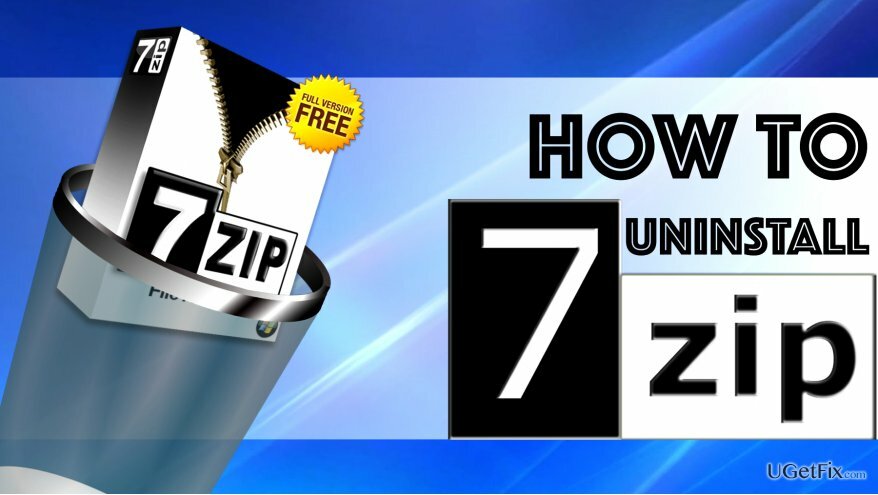
7-Zipは、ファイルをアーカイブに圧縮するために使用される、正規の無料のファイルアーカイバです。 このソフトウェアは、大量のデータをある場所から別の場所に移動するときに時間とスペースを節約するために使用できる7zファイル形式のアーカイブを作成します。
このようなアーカイブは、電子メールやメディア共有サイトを介して誰かにファイルを転送する必要がある場合に便利です。 ファイルを圧縮して、7-Zipまたは7zまたはzip形式をサポートする別のファイルアーカイバで解凍する別の人に送信できます。
このソフトウェアには、アーカイブの作成、抽出を可能にするツールバーを備えたファイルマネージャーが付属しています。 それらは、アーカイブをテストしてエラーを検出し、ファイルを移動、削除、コピーし、ファイルのプロパティも開きます メニュー。 ファイルマネージャでは、隠しファイルを表示することもできます。
7-Zipの公式Webサイトには、ソフトウェアがファイルを30〜70%の7z形式に圧縮できると記載されています。 このファイルと互換性のある他のプログラムよりもzip形式よりも優れており、zip形式よりも2〜10%優れています フォーマット。
7-Zipソフトウェアは、Windows 10/8/7 / Vista / XPおよび2012/2008/2003/2000 / NTバージョンと互換性があります。
このチュートリアルでは、エラーに直面することなく簡単に7-Zipをアンインストールする方法について説明します。
Windowsコンピュータから7-Zipをアンインストールします
これらのファイルをアンインストールするには、ライセンス版を購入する必要があります リイメージ リイメージ ソフトウェアをアンインストールします。
- 押す Control + Alt + Delete 同時にWindowsタスクマネージャを起動します。
- プロセスのリストを調べて、7-Zipに関連するプロセスを見つけます。 それらを(一度に1つずつ)選択してクリックします 最終過程. 7-Zip関連のプロセスがすべてなくなるまで繰り返します。
- コントロールパネルに、「スタートアップ」という名前のタブがあります。 ここで、7-Zipに関連するプロセスを見つけて右クリックし、[無効にする]を選択します。 に移動してスタートアップアイテムを管理することもできます コントロールパネル>管理ツール>サービス. ここで、無効にするプログラムを右クリックして、 プロパティ>停止. 次にアクティブにします スタートアップタイプ メニューを選択して選択します 無効。
- に移動 コントロールパネル (Windowsサーチを使用してPCで検索できます)、次に プログラムと機能 また プログラムの追加/削除 パネル。
- 7-Zipを選択し、 アンインストール。 アンインストーラーが提供する指示に従います。 7-Zipに関連するすべてのプログラムで繰り返します。
- ここで、7Zip関連のWindowsレジストリキーを削除する必要があります。 押す Windowsキー+ R 起動するためのキー 走る 窓。 開いたら、次のように入力します regedit を押して 入力。
- これにより、レジストリエディタが起動します。 ここで、このキーを削除します。 HKEY_CURRENT_USER \\ Software \\ 7-Zip.
- 次に、をクリックします 編集 を選択します 探す… ここに、 7-Zip を押して 次を見つける. アンインストールするソフトウェアに関連するすべてのキーを削除します。
- コンピュータを再起動してください。
これらの手順がわかりにくい場合、またはソフトウェアを正しく削除したかどうかを確認したい場合は、次を使用できます。 完璧なアンインストーラー 7-Zipを削除するソフトウェアはあなたに残ります。
重要。 疑わしい7-zipファイルを電子メールで受信し、それがコンピューターを危険にさらした場合は、を使用して完全なシステムチェックを実行します。 リイメージMac洗濯機X9. それは悪意のあるファイルを削除し、あなたのPCを最適化してリフレッシュします。
ワンクリックでプログラムを取り除く
ugetfix.comの専門家によって提示されたステップバイステップガイドの助けを借りて、このプログラムをアンインストールできます。 時間を節約するために、このタスクを自動的に実行するのに役立つツールも選択しました。 お急ぎの場合、または自分でプログラムをアンインストールするのに十分な経験がないと感じた場合は、次のソリューションを自由に使用してください。
オファー
今やれ!
ダウンロード除去ソフトウェア幸せ
保証
今やれ!
ダウンロード除去ソフトウェア幸せ
保証
Reimageを使用してプログラムをアンインストールできなかった場合は、サポートチームに問題を知らせてください。 できるだけ多くの詳細を提供するようにしてください。 問題について知っておくべきと思われる詳細をすべてお知らせください。
この特許取得済みの修復プロセスでは、2500万のコンポーネントのデータベースを使用して、ユーザーのコンピューター上の破損または欠落したファイルを置き換えることができます。
損傷したシステムを修復するには、ライセンス版を購入する必要があります リイメージ マルウェア除去ツール。

Webサイト、ISP、およびその他の関係者があなたを追跡するのを防ぎます
完全に匿名のままで、ISPと スパイからの政府 あなたに、あなたは採用する必要があります プライベートインターネットアクセス VPN。 すべての情報を暗号化し、トラッカー、広告、および悪意のあるコンテンツを防止することにより、完全に匿名でインターネットに接続できるようになります。 最も重要なことは、NSAや他の政府機関が背後で行っている違法な監視活動を阻止することです。
失われたファイルをすばやく回復する
コンピュータの使用中はいつでも予期しない状況が発生する可能性があります。停電により電源が切れる可能性があります。 ブルースクリーンオブデス(BSoD)が発生する可能性があります。または、数秒間離れたときに、ランダムなWindowsUpdateがマシンに発生する可能性があります。 分。 その結果、学業、重要な書類、その他のデータが失われる可能性があります。 に 回復します 失われたファイル、あなたは使用することができます データリカバリプロ –ハードドライブ上でまだ利用可能なファイルのコピーを検索し、それらをすばやく取得します。